Het kopen van een nieuwe iPhone is spannend en het enige dat u wilt doen, is de nieuwe camera en de bijgewerkte functies uitproberen. Het laatste dat u wilt doen, is u zorgen maken over het verliezen van gegevens bij het overzetten van uw Apple Watch van een oude iPhone naar een nieuwe. Net als je nieuwe iPhone is de Apple Watch een verlengstuk van je verbinding met de wereld, en je wilt dat alles soepel verloopt. Om ervoor te zorgen dat dit gebeurt, volgt hier een korte handleiding over hoe u ervoor kunt zorgen dat uw Apple Watch moeiteloos wordt overgezet naar een nieuwe iPhone.
Heb je nog steeds je oude iPhone?
Je Apple Watch overzetten naar een nieuwe telefoon is ongetwijfeld makkelijker als je nog zowel oude als nieuwe iPhones beschikbaar hebt. Voordat u de Apple Watch met de nieuwe iPhone synchroniseert, moet u eerst een paar stappen nemen. Zorg er vooral voor dat uw Apple Watch en iPhone de nieuwste software gebruiken.
1. Laten we eerst een back-up maken van uw Apple Watch-gezondheids- en activiteitsgegevens door naar "Instellingen -> [uw naam] -> iCloud" te gaan en ervoor te zorgen dat Gezondheid is ingeschakeld. (U zou een groen label moeten zien.) Merk op dat om deze stap te laten werken, u verbonden moet zijn met een Wi-Fi-netwerk.

2. De volgende stap is om ontkoppel je Apple Watch. Open hiervoor de Watch-app op je iPhone, selecteer onderaan "My Watch" en klik vervolgens op "All Watches" linksboven in het scherm. Tik op de knop "i" en selecteer vervolgens "Apple Watch ontkoppelen".

3. Idealiter, als u uw pas ontkoppelde Apple Watch in de buurt van een nieuwe iPhone plaatst, zou deze u automatisch moeten vragen om te koppelen. In dit geval zou de iPhone automatisch moeten beginnen met koppelen. Als dit niet het geval is, kunt u de horloge-app openen waar het horloge al wordt herkend voor koppeling. Tik op "Start koppelen -> Instellen voor mezelf" en volg de instructies op het scherm.

Heb geen oude iPhone
Als u uw oude iPhone al heeft ingeruild of verkocht, hoeft u zich geen zorgen te maken. Als u geen iPhone heeft, kunt u uw Apple Watch het beste overzetten naar een nieuwe iPhone door deze te wissen en in principe opnieuw te beginnen.
1. Ga op de Apple Watch naar "Instellingen -> Algemeen -> Reset -> Wis alle inhoud en instellingen". Als je een wachtwoord op je Apple Watch hebt, wordt hier hier om gevraagd.

2. Nadat het horloge is gereset, kunt u het als nieuw instellen. Open de Watch-app op uw iPhone en begin met het proces op het scherm om uw iPhone op het horloge aan te sluiten. U kunt op "Start koppelen -> Instellen voor mezelf" tikken en uw iPhone vasthouden zodat deze de animatie op het Apple Watch-scherm scant.
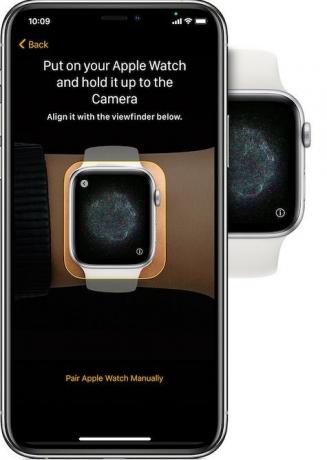
3. Zodra de scan is voltooid, zullen de Apple Watch en iPhone u door de rest van de stappen leiden en de twee apparaten koppelen. Het is ook op dit punt dat u kunt kiezen uit een eerdere Apple Watch-back-up.
Merk op dat het bij deze stappen belangrijk is om ervoor te zorgen dat zowel de Apple Watch als de iPhone up-to-date zijn en over de meest recente software beschikken. Als dat niet het geval is, is de kans groot dat u uw back-up niet ziet. U ziet ook geen eerdere activiteiten, trainingen of instellingen die u eerder had. Dat betekent dat je al je apps opnieuw moet downloaden en de Watch moet instellen alsof het de eerste keer is dat je hem gebruikt.
Nu u weet hoe u uw Apple Watch naar een nieuwe iPhone kunt overschakelen, is de rest van de installatie aan u. U kunt een maken aangepaste wijzerplaat of een training starten op je Apple Watch, of talloze andere dingen die u ook kunt doen.
Verwant:
- Een verloren Apple Watch lokaliseren met Zoek mijn app
- 3 dingen die u moet doen voordat u uw Apple Watch verkoopt
- Rapporten van uw Apple Watch-activiteit genereren
Gelieerde openbaarmaking: Make Tech Easier kan commissie verdienen op producten die zijn gekocht via onze links, wat het werk ondersteunt dat we voor onze lezers doen.


